
时间:2020-06-23 07:38:21 来源:www.win10xitong.com 作者:win10
我们在使用pc的时候,有时候会遇到win10 1903播放声音卡顿的情况,这个对于那些比较熟悉win10系统的网友处理起来很简单,但是不太熟悉电脑的网友面对win10 1903播放声音卡顿问题就很难受了。那我们应当怎么处理呢?我们完全可以按照这个过程:1、首先在桌面,鼠标右键单击此电脑,选择属性,进入所示,2、电脑属性界面以后,我们选择控制面板主页进入,所示就轻松加愉快的把这个问题处理好了。要是你没有看懂,那再看看下面的具体win10 1903播放声音卡顿的具体解决举措。
具体方法:
1、首先在桌面,鼠标右键单击此电脑,选择属性,进入如下图所示,

2、电脑属性界面以后,我们选择控制面板主页进入,如下图所示
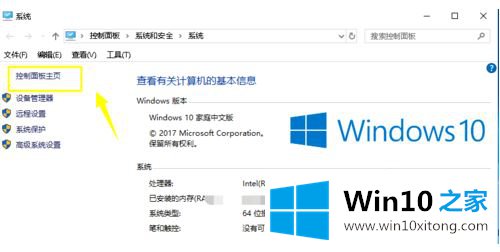
3、进入控制面板以后,我们点击硬件与声音进入,如下图所示,
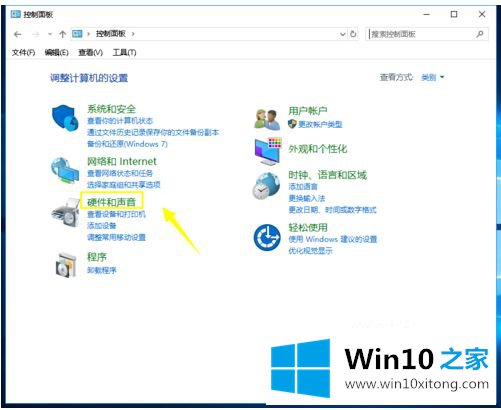
4、在硬件与声音界面,我们在声音选项下面点击管理音频设备,如下图所示,
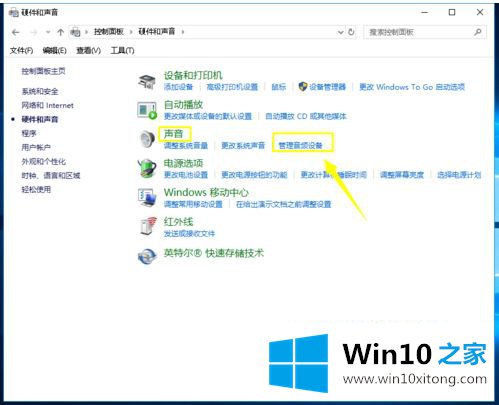
5、在声音界面,我们点击选中,播放选项卡下面的扬声器设备,然后点击下面的属性按钮,如下图所示,
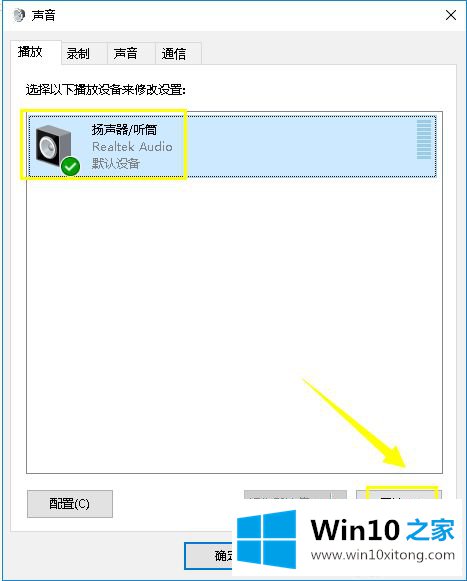
6、进入扬声器设置界面,我们点击增强选项卡,然后勾选环境,点击下方的确定按钮,即可如下图所示,
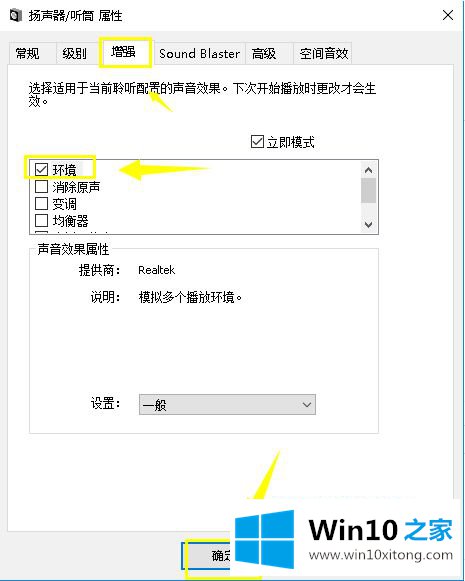
以上就是win10播放声音卡顿严重的解决方法了,希望能够帮助到大家。
有关于win10 1903播放声音卡顿的具体解决举措到这里就给大家说完了,朋友们都学会如何操作了吗?如果你还没有解决好,那么多用上面的方法尝试几次,问题一定可以解决的。